


Этот инструмент предоставляет средства для цифровой подписи PDF-документов, добавлением новой цифровой подписи или регистрации уже существующих, но ещё не подписанных полей подписи.
Процесс подтверждения подписи PDF обнаруживает любые изменения, сделанные после применения подписи и просмотрщик PDF эту ситуацию отметит.
Цифровые подписи также идентифицируют подписывающее лицо/организацию, дату подписи и при необходимости, информацию добавленную подписавшим. Например, причину подписи.
Процесс опирается на открытый/закрытый ключ крипто-системы. Закрытый ключ используется подписантом для подписывания, а открытый ключ получателем, чтобы убедиться, что подпись действительна и сделана лицом, связанным с конкретным публичным ключом. Система работает потому, что конкретное содержание, подписанное определённым секретным ключом, можно проверить только с помощью открытого ключа.
С точки зрения подписантов, закрытый ключ связан с цифровым сертификатом ID. Цифровой ID - это как национальная карта или паспорт, подтверждающие личность подписавшего. Обычно, это порты, имя и email, идентификация выдавших его лиц, даты истечения срока и открытого ключа. Сертификат встраивается в подписанные документы и получатели могут проверить всю эту информацию, её достоверность и проверить подпись.
Процесс начинается с выбора, как и какой будет использоваться цифровой ID. Инструмент даёт возможность создать свой собственый самозаверяющий цифровой ID с помощью Мастера, или получить его от стороннего провайдера.

Самозаверяющие цифровые ID хороши для частных или малых и средних предприятий, работающих в закрытой взаимной доверенной среде.
Цифровые ID сторонних поставщиков, называемых центрами сертификации, должны использоваться во всех других сценариях. Эти центры сертификации несут ответственность за проверку личности лица, которому выдаётся цифровой ID. Эти типы цифрового ID имеют, как правило, издержки, связанные с высокой платой за услуги многих доверенных центров сертификации.
Селектор инструмента цифрового ID перечислит все цифровые ID, установленные в системе личного хранилища сертификата вошедшего пользователя и обеспечит также средства для сохранения цифровых ID во внешних файлах или запустит Мастер создания самозаверяющего ID.
На вкладке Общие можно добавить всю необязательную перечисленную информацию. Тип алгоритма хеширования криптографического механизма, используемый при подписи, иногда обязывает получателя подписать документ, поэтому существует опция его выбора. Опция по умолчанию должна использоваться, если обязывания нет.
Вкладка Внешний вид используется, чтобы указать, подпись должна быть видима или невидима.
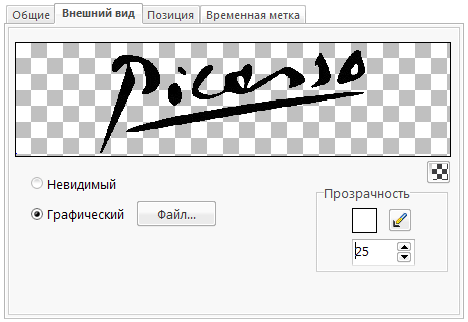
Графический вариант произведёт подпись с визуальным представлением. Это может быть логотип компании или сделанная карандашом подпись, сканируемые в файл изображения, которое будет визуально имитировать обычную ручную подпись. Инструмент обеспечивает выбор прозрачности цвета и может легко скрыть фон выбранного изображения. Вставка изображения в верхнюю часть документа выглядит более естественно.
На вкладке Позиция определяется страница документа, где будет размещена подпись, а для видимых подписей - положение и размер её визуализации.
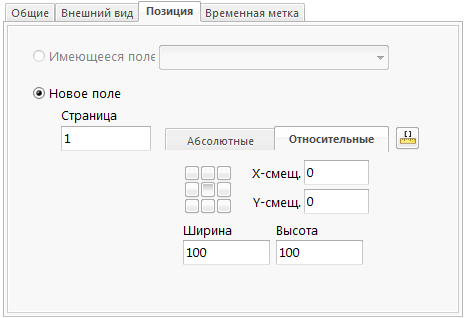
Многие нуждающиеся в подписи PDF-файлы, обычно формульные или договоры PDF-типа, уже имеют ещё не подписанные поля подписи, поэтому для выбора поля подписии можно использовать "Имеющееся поле". В этих случаях поле уже позиционировано.
Эта опция будет недоступна при запуске инструмента в пакетном режиме и выборе более одного PDF, но если используется предыдущий или сохранённый, то использующий эту опцию шаблон выберет её. Можно настроить этот режим запуска инструмента только одним файлом, сохранить конфигурацию в шаблон и использовать его позже в пакетном режиме для подписи различных докуменов PDF с одноимённым полем подписи.
Цифровая подпись всегда включает дату подписания с компьютера подписантов. Очевидно, эту дату можно подделать, изменив дату компьютера. На вкладке Временная метка есть возможность отметить время подписи с использованием услуги сертифицированного TSA (Time Stamp Authority).
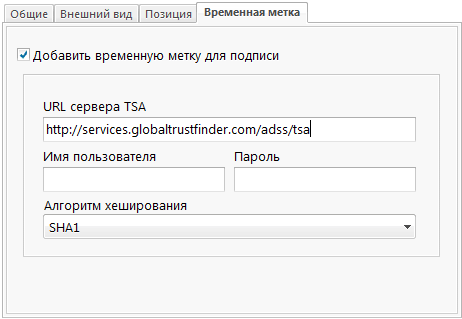
Ещё раз эта сертификация обычно делается сторонними провайдерами, но малый бизнес может иметь свой собственный работающий TSA-сервер, если временная метка нужна только для внутренних ссылок. Для его настройки надо только ввести URL-адрес TSA-сервера, имя пользователя и пароль, если TSA требует проверки подлинности при доступе к службе.
Мастер создания цифрового самозаверяющего ID доступен в выпадающем списке поля Подпись. Он используется для создания особого типа цифровых ID, где лицо эмитент также владелец цифрового ID, поэтому нет третьих лиц для сертификата идентичности, так как обычно для деловых подписей это не принято.
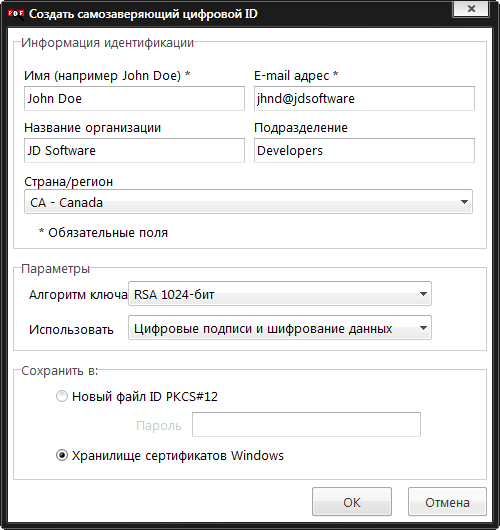
Поля инфомации идентификации очевидны и только два верхних обязательны. Общие параметры обычно используются по умолчанию.
Раздел "Сохранить в" используется, чтобы указать место сохранения цифрового ID. Первая опция требует для защиты пароль, требуемый каждый раз при использовании цифрового ID и сохранит его во внешний файл. Вторая опция добавит новый цифровой ID в ваше частное хранилище сертификатов Windows и защитит паролем входа в вашу систему Windows.